La Página de Inicio
La Página de inicio hace fácil abrir los archivos y aprender más sobre el programa EasyPower. Esta página abre automáticamente la primera vez que inicia EasyPower, pero se puede controlar si se mostrara en sesiones subsecuentes.
Se puede abrir la Página de Inicio a cualquier tiempo al hacer clic en la pestaña Inicio (Home) y seleccionar Ventana > Ver Página de Inicio (Window > View Start Page).
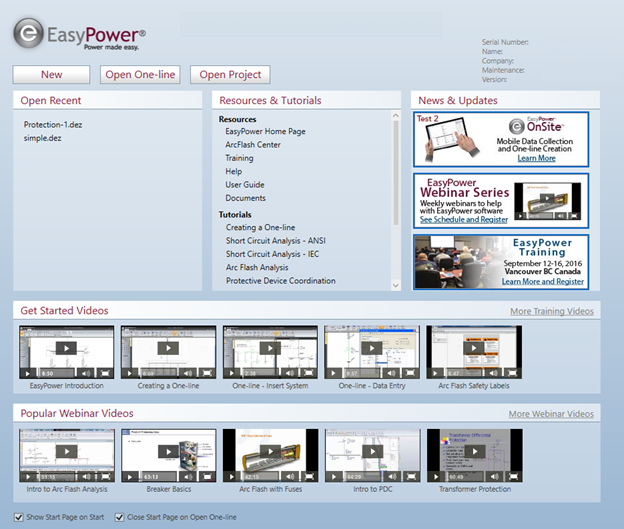
Figura 1: La Página de Inicio
Opciones de la Página de Inicio
Las varias opciones se describen a continuación.
| Opción | Descripción |
|---|---|
|
Nuevo |
Haga clic para abrir un diagrama-unifilar nuevo. Dependiendo en las configuraciones, la Página de Inicio se abre o se mueve al fondo, y un diagrama-unifilar en blanco toma su lugar. |
|
Abra Diagrama-unifilar |
Haga clic para abrir un diagrama-unifilar existente. |
|
Abra Proyecto |
Haga clic para abrir un proyecto nuevo. Esta opción sólo es disponible si tiene una licencia de empresa para EasyPower. |
|
Número de Serie |
El número de serie para el software de EasyPower. Esta información es útil conocer para actualizaciones del producto, por ejemplo. |
|
Nombre |
Su nombre de usuario. |
|
Compañía |
El nombre de la compañía. |
|
Mantenimiento |
La fecha de expiración de mantenimiento de EasyPower. |
|
Versión |
La versión instalada del software de EasyPower. |
|
Abre Recién |
Esta área se muestra una lista de hasta 9 archivos que abrió recientemente, incluyendo diagramas-unifilares, proyectos, y bibliotecas de dispositivos. |
|
Recursos & Tutoriales |
Esta área se muestra recursos adicionales que pueden ser útiles, incluyendo el sitio de web de EasyPower, información de capacitación, Ayuda y una versión de la Guía del Usuario en PDF. Este área se muestra una lista de tutoriales de productos. Estos tutoriales proporcionan una guía paso-por-paso para guiarle a través de las características poderosas de EasyPower. Se puede realizar las tareas en la ventana de sesión al guiarle a través de los pasos por el tutorial. |
|
Noticias & Actualizaciones |
Esta área muestra noticias de EasyPower, incluyendo información sobre productos, seminarios en línea y capacitación. |
|
Videos para Iniciarse |
Esta área se muestra una lista de vídeos para ayudarle aprender más sobre las características de . Haga clic en Más vídeos de capacitación (More Training Videos) para abrir una página web con una selección mayor de contenido de vídeos. Nota: Los vídeos son proporcionados por un servidor en línea y requieren una conexión a la Internet. |
|
Vídeos Populares de Seminario en línea |
Esta área se muestra una lista de vídeos de seminarios en línea que describen las características avanzadas de EasyPower. Haga clic en Más vídeos de seminario en línea (More Webinar Videos) para abrir una página web con una selección mayor de contenido de vídeos. Nota: Los vídeos son proporcionados por un servidor en línea y requieren una conexión a la Internet. |
|
Muestra Página de Inicio al Iniciar |
Al seleccionar, esta opción se muestra la Página de Inicio cada vez que inicia EasyPower. Si no selecciona esta opción, EasyPower abra una ventana de sesión en blanco al iniciar. Se puede abrir la Página de Inicio a cualquier tiempo al hacer clic en la pestaña Inicio (Home) y seleccionar Ventana > Ver Página de Inicio (Window > View Start Page). |
|
Cierra Página de Inicio al Abrir Diagrama-unifilar |
Al seleccionar, esta opción cierra la Página de Inicio automáticamente al abrir un diagrama-unifilar. Si no selecciona esta opción, la Página de Inicio se queda abierta en una ventana al fondo cuando se abre una diagrama-unifilar nueva. Se puede abrir la Página de Inicio a cualquier tiempo al hacer clic en la pestaña Inicio (Home) y seleccionar Ventana > Ver Página de Inicio (Window > View Start Page). |
Para redimensionar la ventana de página de inicio
Se puede maximizar, minimizar o cerrar la Página de Inicio igual a cualquier otra ventana al hacer clic en los botones justo por debajo de los botones de sesión de ventana.
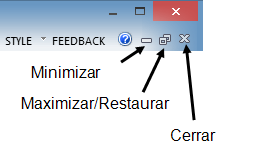
Figura 2: Para Minimizar, Maximizar y Cerrar la Ventana de Inicio
